Quando você quer animar linhas, formas ou contornos no After Effects, é essencial saber como adicionar e usar o Trim Path. Essa ferramenta é usada para controlar como um traço aparece, desaparece ou se move pelo caminho, sendo muito usada em animações de logo or rotas de mapa em vídeos de motion graphics.
Se você tem dificuldade para entender ou configurar o Trim Path no After Effects, nosso tutorial abaixo vai simplificar os passos e ainda apresentar uma solução mais simples, perfeita para quem busca agilidade.
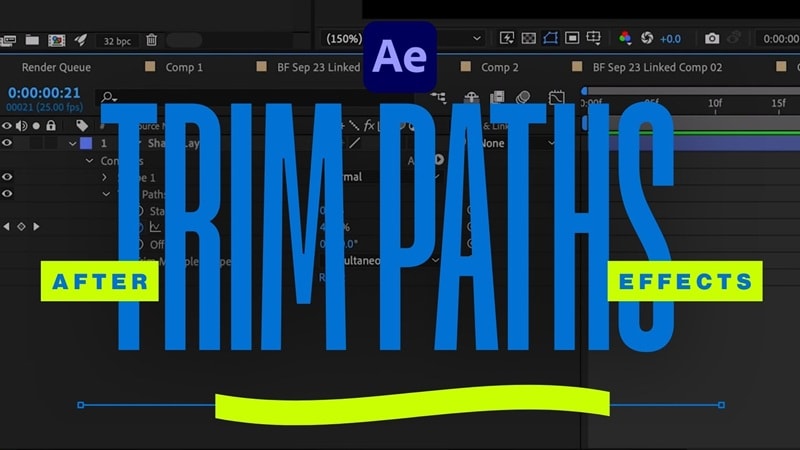
Parte 1. Aprenda a Usar Trim Paths no After Effects
Para adicionar Trim Path no After Effects, vamos começar pelo básico. Neste exemplo, vamos criar uma animação de linha simples que se desenha do ponto A ao B na tela.
Como Adicionar Trim Path no After Effects
Primeiro, crie uma nova composição e adicione uma Shape Layer. Só então, desenhe a forma que deseja animar.
- Se quiser desenhar um caminho ou linha personalizada, selecione e use a Ferramenta Caneta na barra superior. Com ela, você tem controle total para criar qualquer formato ou direção para sua animação.
- Se preferir algo mais básico, escolha a Ferramenta de Formas e selecione a forma desejada, como círculo, retângulo ou polígono.
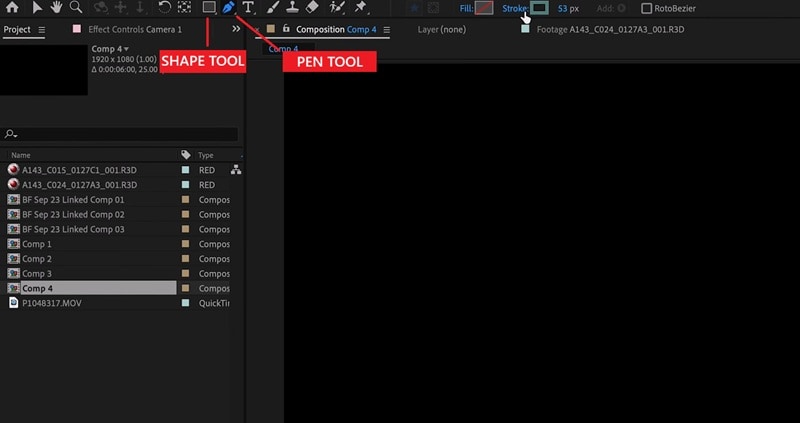
Desenhe sua linha ou forma na tela para criar o caminho a ser animado. Certifique-se de que oTraço está visível, para realçar sua linha. E, se não quiser cor interna, é sódesativar o Preenchimento clicando no ícone e escolhendo Nenhum.
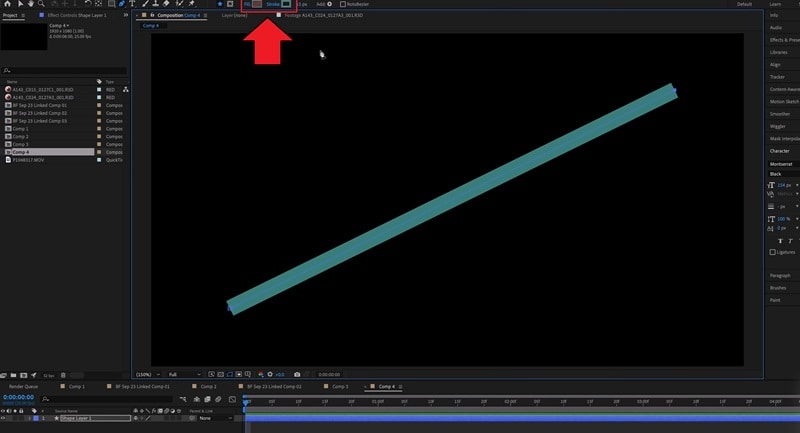
Com sua Shape Layer selecionada, abra o menu Adicionar ao lado de “Contents” (Conteúdo) no painel de tempo e selecioneTrim Paths.
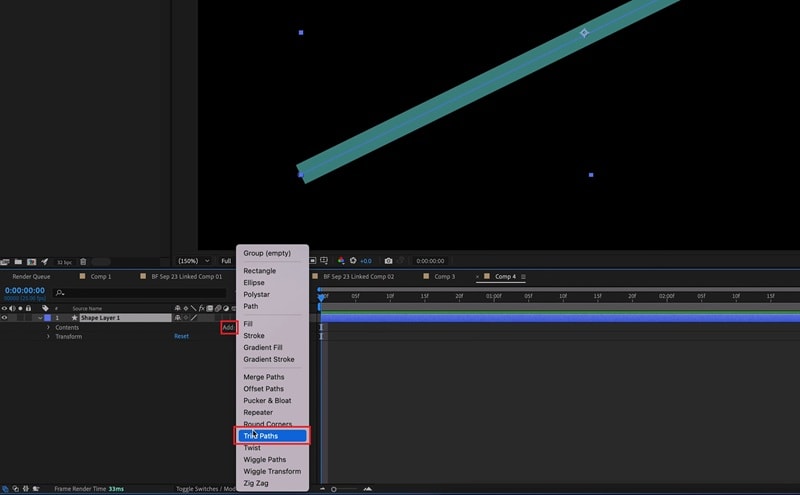
Se tudo estiver correto, aparecerá uma nova camada "Trim Paths" dentro do conteúdo do layer.
Agora, abra as configurações do Trim Paths. Você verá dois controles: Início (Start) e Fim (End). Eles regulam quanto do caminho aparece. Para fazer a linha se desenhar:
- Defina o valor Início como 0%
- Defina o valor Fim em 0% e clique no ícone de keyframe.
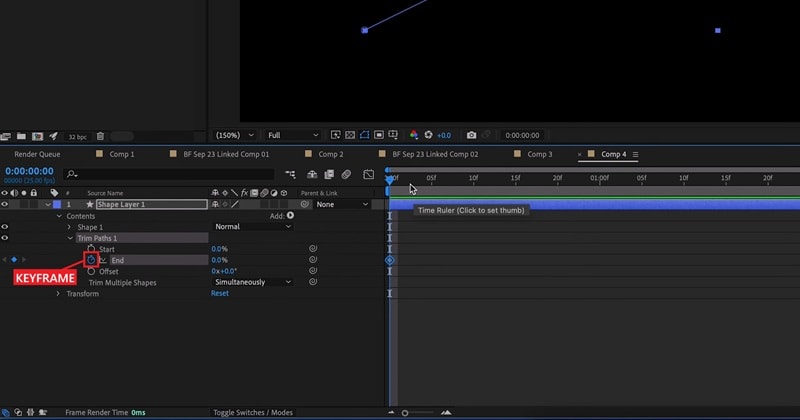
Avance a agulha do tempo e ajuste o Fim de 0% para 100%. Quando der play, sua linha ou forma vai aparecer suavemente na tela. Para desaparecer, basta inverter esses valores.
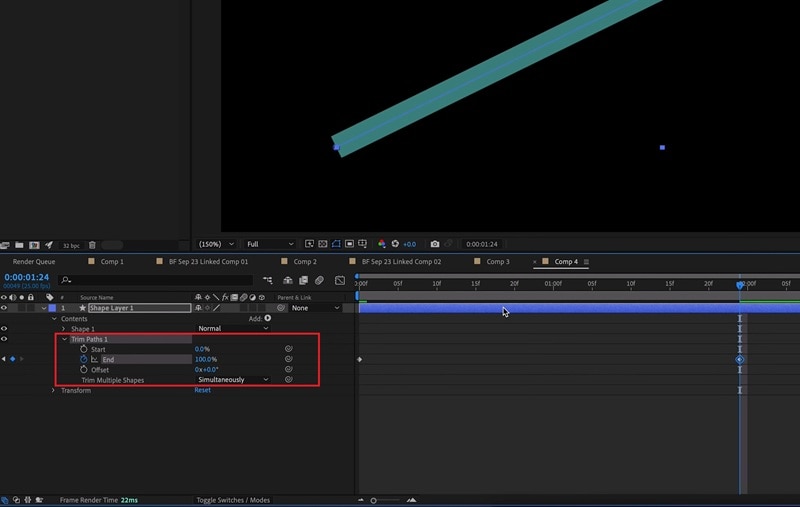
Dica:Se quiser personalizar a linha ou forma, abra asconfigurações da Shape Layer na timeline, ajustando espessura, cor, estilo da ponta do traço e até os pontos do caminho para refinar o visual.
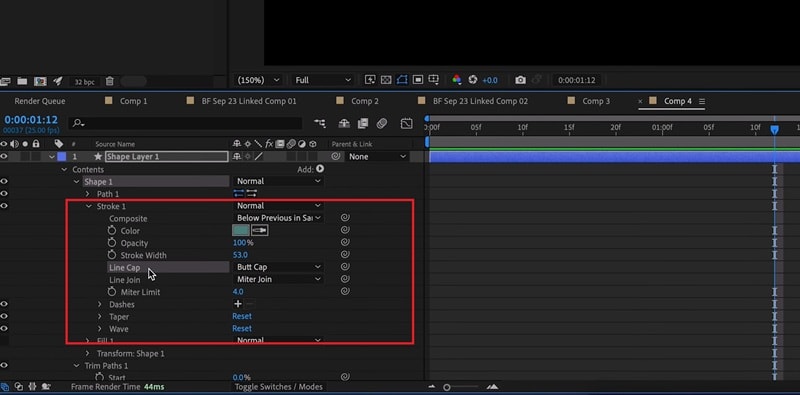
Como Deixar o Trim Path Mais Suave no After Effects
Depois de criar a animação básica do Trim Paths, você pode notar que a linha fica em velocidade constante. Para torná-la mais fluida, conte com o Assistente de Keyframe.
- Na timeline, selecione os keyframes do Trim Paths (por exemplo, da propriedade End).
- Clique com o botão direito nos keyframes e vá em Assistente de Keyframe > Easy Ease. Assim, a animação começa e termina de forma mais natural.
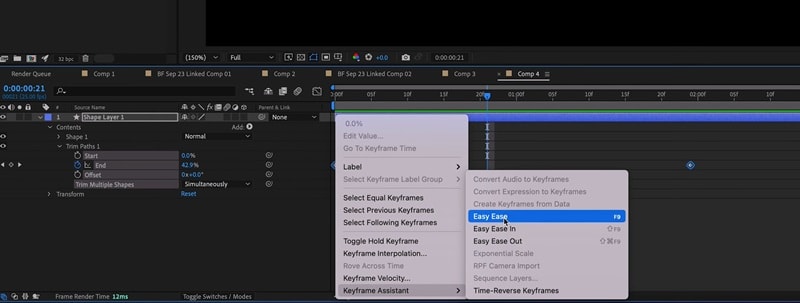
Parte 2. Soluções Rápidas Quando o Trim Paths Não Funciona
Se você seguiu os passos sobre como usar o Trim Path no After Effects e nada está animando, pode ser algum detalhe na configuração. Trim Paths depende de como camada e caminho foram montados. Teste as dicas abaixo e resolva o problema.
1. Trim Paths não foi usado em Shape Layer
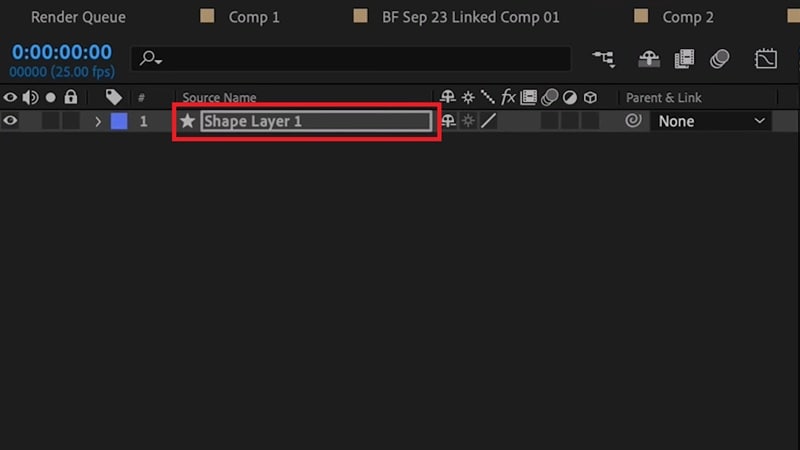
Trim Path só funciona com Shape Layer, não com máscaras ou imagens importadas. Se aplicar em uma máscara, não vai animar. Então, garanta que seu caminho está dentro de Shape Layer, não em sólido ou imagem.
Se você desenhou uma máscara sem querer, copie o caminho da máscara (Ctrl/Cmd + C) ecole (Ctrl/Cmd + V) em um novo caminho de Shape Layer. Depois, adicione Trim Paths.
2. Trim Paths Fora do Grupo
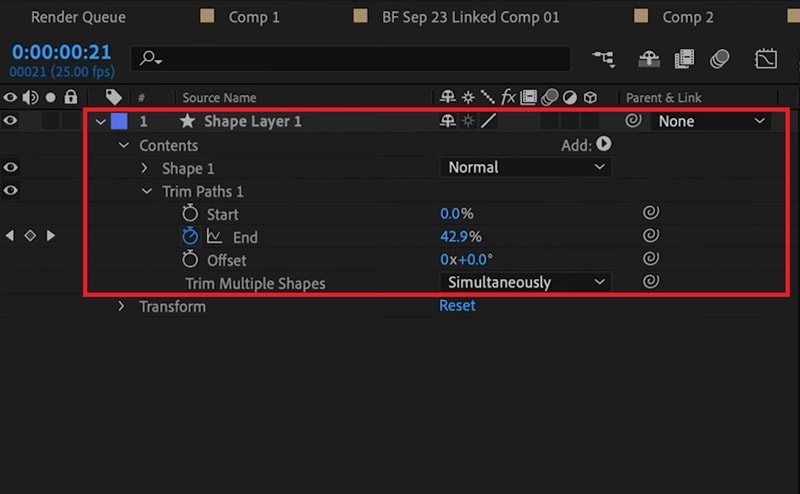
Trim Path precisa estar no mesmo grupo da forma que será animada. Se ficar fora, não funciona, mesmo com todos os keyframes certos.
Se não sabe checar:
- Na timeline, abra sua Shape Layer.
- Veja se o Trim Paths está dentro do mesmo Grupo da forma (ex: Conteúdo > Forma 1 > Trim Paths 1).
Se Trim Paths aparecer direto em Contents e a forma em Forma 1, arraste o Trim Paths para dentro do grupo certo.
Parte 3. Solução Fácil para Animar Caminhos Sem Complicação
Trim Paths não é exclusivo das ferramentas profissionais como After Effects. Se quiser animar linhas ou traços mas acha o Trim Path no After Effects muito complicado, você pode criar animações parecidas no Wondershare Filmora.
Filmora conta com Ferramentas de Caneta e Desenho para você desenhar caminhos, linhas e formas direto no editor de vídeo. Daí é só usar a função Trim Paths para mover o traço. Comparado ao After Effects, o processo é mais simples, com pré-visualização em tempo real para ver cada mudança.
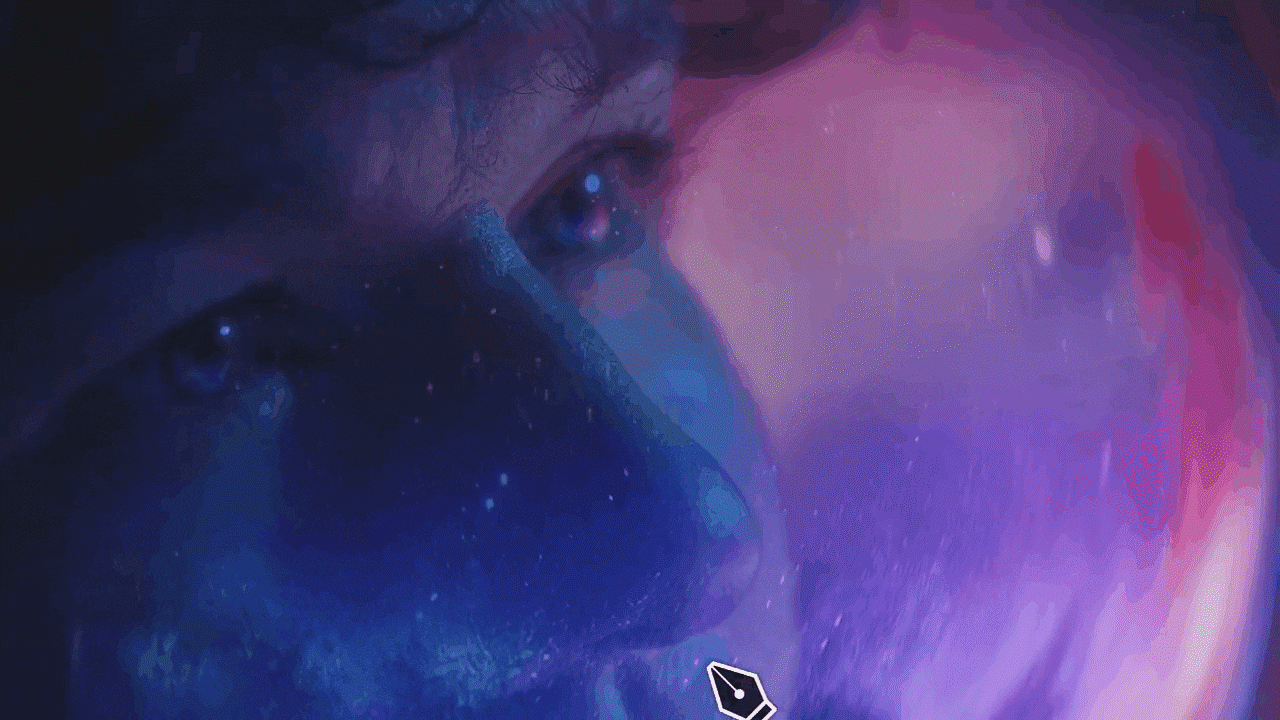
O Que Você Pode Fazer com a Caneta do Filmora
Desenhe Caminhos e Formas Personalizadas com Facilidade
Na hora de criar, aFerramenta Caneta Caneta no Filmora (dentro da Ferramenta de Desenho) te dá liberdade para desenhar um caminho próprio, sendo linha reta ou curva. Ajuste tudo: espessura, cor, transparência e escolha modelos prontos para adicionar brilho e estilo aos traços.
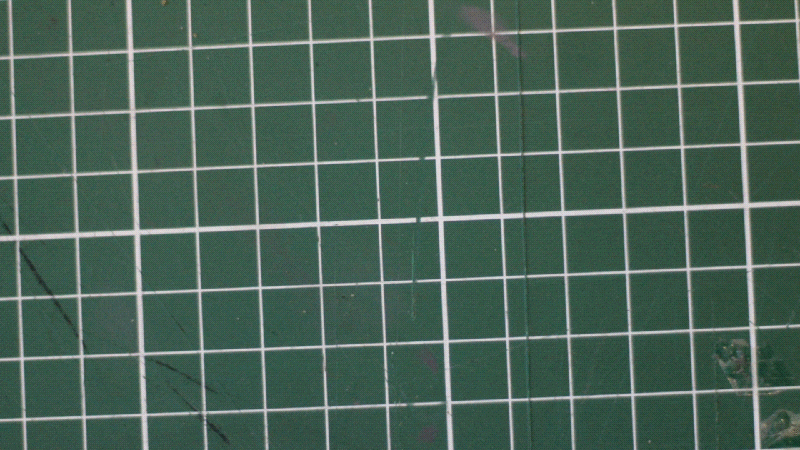
Anime Traços e Elementos com Preview em Tempo Real
Com o caminho pronto, ajuste as configurações de Trim Path para animar o traço suavemente. Durante a edição, faça os ajustes e visualize na hora, sem precisar lidar com muitos keyframes antes. E também dá para vincular um objeto para seguir o caminho, tudo com poucos cliques.
Como Usar o Trim Path no Filmora
Abra um novo projeto no Filmora, selecione aFerramenta de Desenho e escolhaPincel para começar seu caminho.
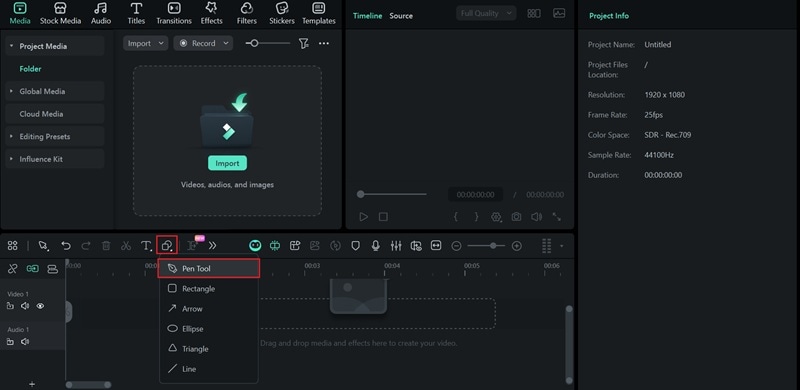
Clique em qualquer lugar na preview para iniciar o desenho. Depois, clique em outro ponto para criar uma linha reta. Se quiser curva, segure e arraste o mouse até dar o formato desejado.
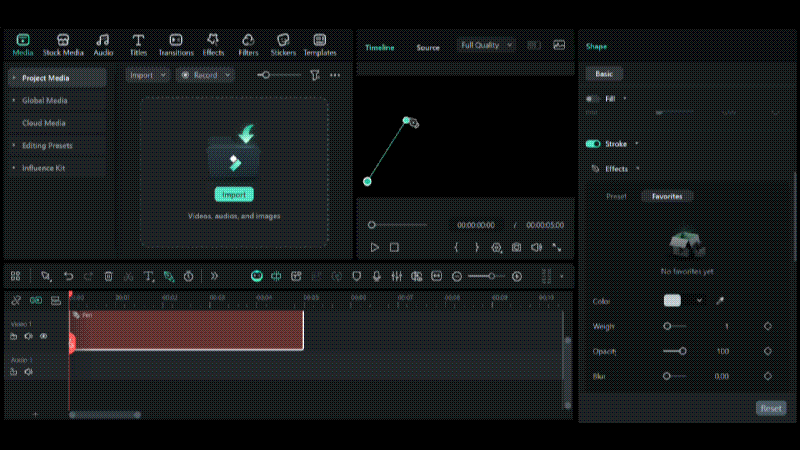
AperteEsc para finalizar o caminho e sair do modo desenho.
Quando o desenho estiver pronto, refine ajustando os pontos âncora. Depois, estilize no painel de Propriedades à direita, emStroke > Effects, podendo:
- Usar modelos prontos como brilho, fogo e mais.
- Ajustar a espessura da linha.
- Trocar a cor do traço.
- Adicionar blur para bordas suaves.
- Configurar estilos de ponta e junção.
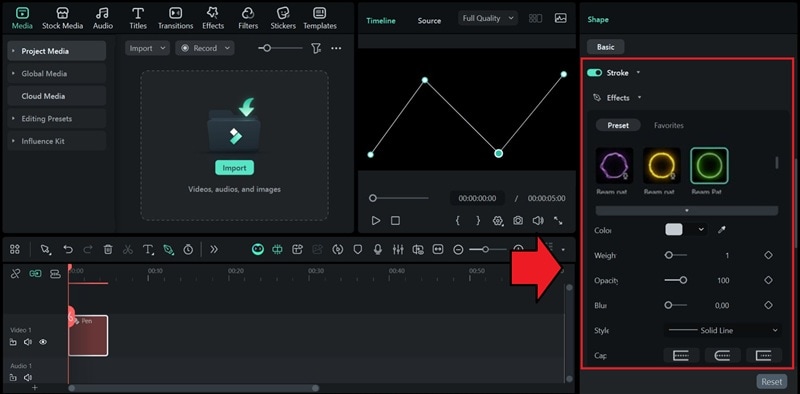
Para animar sua linha, vá em Trim Path e siga estes passos:
- Mova a agulha de tempo para o início, defina oInício em 0% eFim em 0% e adicione um keyframe em Fim.
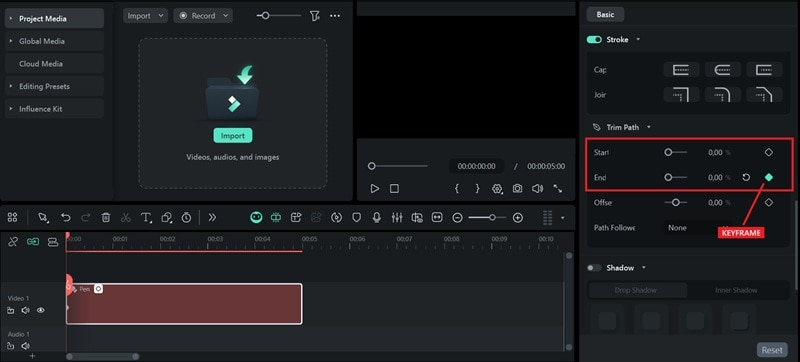
- Mova a agulha para onde quer encerrar a animação,defina Fim em 100% e adicione outro keyframe em Fim.
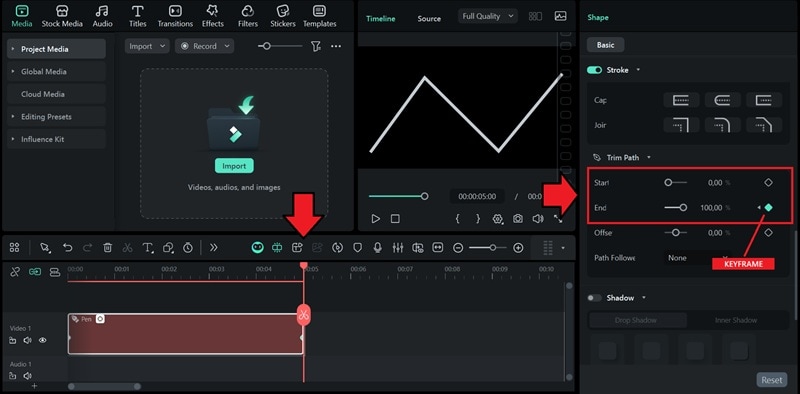
Para reverter, troque os keyframes: ponha Fim em 100% no início e 0% no final.
Dica: Vincule um Objeto para Seguir o Caminho
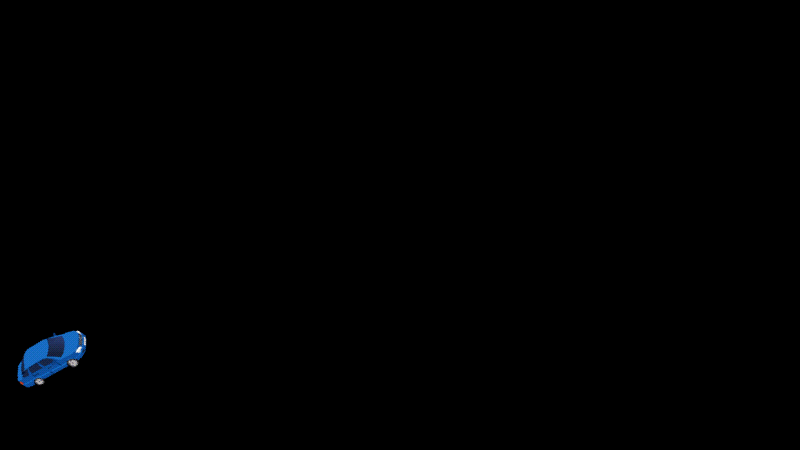
Se quiser vincular um objeto para seguir sua linha, use a função Path Follow. O objeto pode ser um modelo pronto, importado, ou do próprio timeline. Clique em Aplicar para salvar.
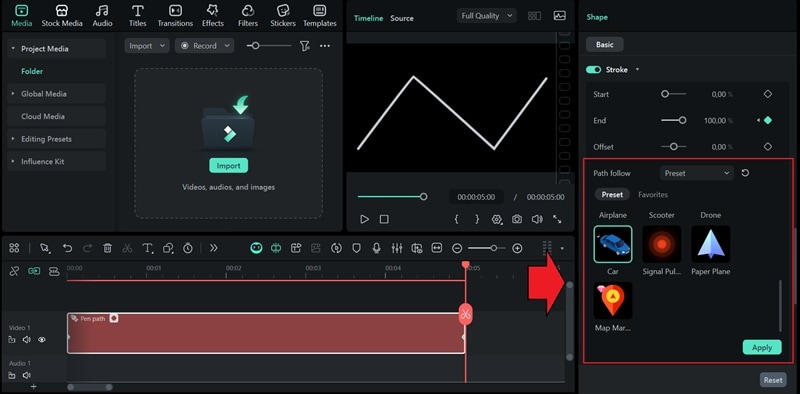
Parte 4. Principais Usos do Trim Paths
Trim Paths é essencial para qualquer movimento baseado em linha. Agora que você aprendeu a usar no After Effects e no Filmora, comece a experimentar em seus projetos.
| Exemplos de Uso | AE | Filmora | Observações |
| Animação de Logo ou Ícone | Desenhe um caminho numa Shape Layer, aplique o Trim Paths e utilize os valores de Início e Fim com keyframes | Desenhe caminho personalizado com a Caneta/Pincel e ative Trim Paths | Ideal para criar reveals de logo ou intros minimalistas |
| Efeito de Escrita Manual | Desenhe texto/assinatura com a Caneta, aplique Trim Paths no traço | Use modelos prontos de animação de título ou desenhe linha personalizada com a Caneta | Perfeito para assinaturas ou efeitos de branding |
| Animação de Caminho ou Rota de Viagem | Desenhe rota de mapa com a Caneta, anime com Trim Paths e ligue a posição do ícone ao caminho | Desenhe o caminho, use Trim Paths, e vincule um ícone para seguir a rota | Ótimo para vídeos de viagem ou vlogs |
| Animações Circulares ou de Progresso | Crie um círculo na Shape Layer, aplique Trim Paths e anime o valor Fim até 100% | Adicione um círculo, ajuste visual, e configure Trim Paths. | Boa para animações de UI ouinfográfico |
Conclusão
Se você está aprendendo motion design, usar o Trim Paths no After Effects é uma das primeiras técnicas para dominar. Principalmente em animações de linhas, logos ou contornos. Com ele, você faz traços se desenharem, revela texto ou cria movimentos suaves guiados por caminhos.
Se te parece complicado no After Effects, comece por um editor mais simples como Filmora e tenha os mesmos resultados. A Caneta e Trim Path do Filmora facilitam desenho, animação e personalização de caminhos, com preview em tempo real para ver cada ajuste durante a criação.


